02实验二02VLAN基本配置练习
实验二、Vlan基础配置

03
VLAN的划分方法
基于端口的VLAN划分
总结词
基于端口的VLAN划分是最常用的一 种VLAN划分方法,通过将交换机上 的物理端口或逻辑端口分配给不同的 VLAN,实现网络隔离和安全控制。
详细描述
03
04
05
1. 在配置VLAN时,要 确保IP地址和子网掩码 的设置正确,避免因配 置错误导致网络不通。
2. 在进行数据传输测试 时,应使用可靠的测试 工具和方法,确保测试 结果的准确性。
3. 在实际应用中,应根 据网络规模和需求合理 规划VLAN的数量和范 围,避免不必要的网络 复杂性和管理难度。
端口设置
将交换机上的端口1-5分配给VLAN10, 端口6-10分配给VLAN20,并启用了 端口的VLAN标签功能。
实验总结与注意事项
01
02
实验总结:通过本次实 注意事项 验,掌握了VLAN的基 本配置方法,包括 VLAN的划分、端口设 置以及数据传输测试等。 实验过程中,需要注意 端口的VLAN标签功能 是否启用,否则可能导 致数据无法在正确 VLAN内传输。
作用
隔离广播域,提高网络安全性,灵活 构建虚拟工作组,提高网络管理效率 。
VLAN的优点
1 2 3
控制网络广播风暴
通过将不同的用户划分到不同的VLAN,可以有 效地控制网络广播的范围,避免广播风暴对网络 性能的影响。
提高网络安全
VLAN隔离了不同用户之间的网络通信,增强了 网络的安全性,防止未经授权的用户访问敏感数 据。
基于MAC地址的VLAN划分通过检查数据包的源MAC地址来确定其所属的VLAN。这种划分方式适用于设备数量 较少、MAC地址相对固定的网络环境。
实验2 VLAN配置
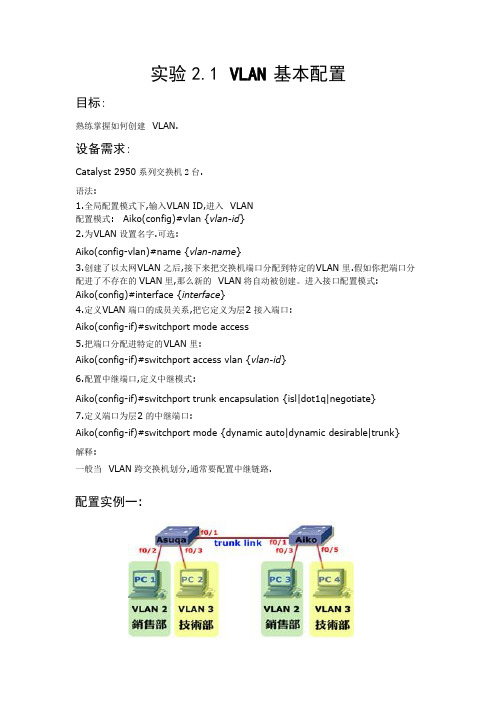
实验2.1 VLAN 基本配置目标:熟练掌握如何创建VLAN.设备需求:Catalyst 2950 系列交换机2台.语法:1.全局配置模式下,输入V LAN ID,进入VLAN配置模式: Aiko(config)#vlan {vlan-id}2.为V LAN 设置名字.可选:Aiko(config-vlan)#name {vlan-name}3.创建了以太网V LAN 之后,接下来把交换机端口分配到特定的V LAN 里.假如你把端口分配进了不存在的VLAN 里,那么新的VLAN 将自动被创建。
进入接口配置模式:Aiko(config)#interface {interface}4.定义V LAN 端口的成员关系,把它定义为层2接入端口:Aiko(config-if)#switchport mode access5.把端口分配进特定的V LAN 里:Aiko(config-if)#switchport access vlan {vlan-id}6.配置中继端口,定义中继模式:Aiko(config-if)#switchport trunk encapsulation {isl|dot1q|negotiate}7.定义端口为层2的中继端口:Aiko(config-if)#switchport mode {dynamic auto|dynamic desirable|trunk}解释:一般当VLAN 跨交换机划分,通常要配置中继链路.配置实例一:交换机Asuqa 配置如下:Asuqa#configure terminalEnter configuration commands, one per line. End with CNTL/Z.Asuqa(config)#vlan 2Asuqa(config-vlan)#name SalesAsuqa(config-vlan)#vlan 3Asuqa(config-vlan)#name TechAsuqa(config-vlan)#interface f0/2Asuqa(config-if)#switchport mode accessAsuqa(config-if)#switchport access vlan 2Asuqa(config-if)#no shutdownAsuqa(config-if)#interface f0/3Asuqa(config-if)#switchport mode accessAsuqa(config-if)#switchport access vlan 3Asuqa(config-if)#no shutdownAsuqa(config-if)#interface f0/1Asuqa(config-if)#switchport trunk encapsulation dot1q (模拟器可能不支持)Asuqa(config-if)#switchport mode trunkAsuqa(config-if)#no shutdownAsuqa(config-if)#endAsuqa#交换机Aiko 配置如下:Aiko#configure terminalEnter configuration commands, one per line.Aiko(config)#vlan 2Aiko(config-vlan)#name SalesAiko(config-vlan)#vlan 3Aiko(config-vlan)#name TechAiko(config-vlan)#interface f0/3Aiko(config-if)#switchport mode accessAiko(config-if)#switchport access vlan 2Aiko(config-if)#no shutdownAiko(config-if)#interface f0/5Aiko(config-if)#switchport mode accessAiko(config-if)#switchport access vlan 3Aiko(config-if)#no shutdownAiko(config-if)#interface f0/24Aiko(config-if)#switchport trunk encapsulation dot1qAiko(config-if)#switchport mode trunkAiko(config-if)#no shutdownAiko(config-if)#endAiko#测试:Asuqa#show vlan briefAiko #show vlan brief实验2.2.1 实现VLAN 间通信(单臂路由)目标:熟练掌握如何使用路由器实现不同VLAN之间通信.设备需求:Catalyst 2950 系列交换机2台,Cisco 2811路由器1台初始网络拓扑图如下:其中Switch0已命名Asuqa,Switch1已命名为Aiko。
硬件实验2VLAN配置-实验报告
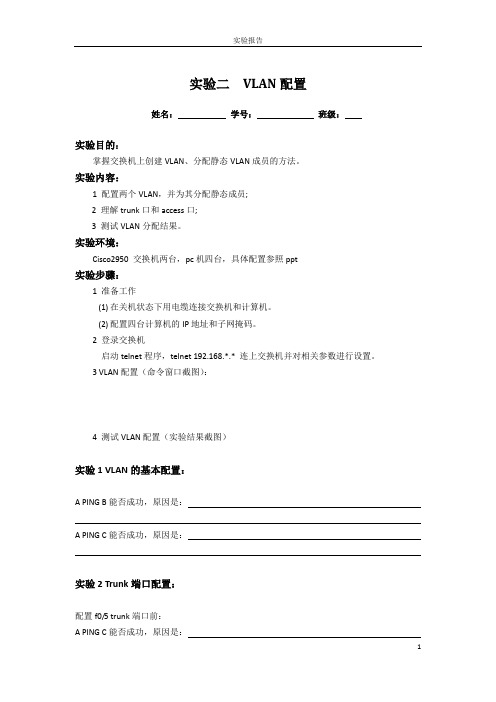
实验二VLAN配置
姓名:学号:班级:
实验目的:
掌握交换机上创建VLAN、分配静态VLAN成员的方法。
实验内容:
1 配置两个VLAN,并为其分配静态成员;
2 理解trunk口和access口;
3 测试VLAN分配结果。
实验环境:
Cisco2950 交换机两台,pc机四台,具体配置参照ppt
实验步骤:
1 准备工作
(1)在关机状态下用电缆连接交换机和计算机。
(2)配置四台计算机的IP地址和子网掩码。
2 登录交换机
启动telnet程序,telnet 192.168.*.* 连上交换机并对相关参数进行设置。
3 VLAN配置(命令窗口截图):
4 测试VLAN配置(实验结果截图)
实验1 VLAN的基本配置:
A PING B能否成功,原因是:
A PING C能否成功,原因是:
实验2 Trunk端口配置:
配置f0/5 trunk端口前:
A PING C能否成功,原因是:
1
配置f0/5 trunk端口后:
A PING C能否成功,原因是:
将trunk端口f0/5 配置为access端口,属于vlan2,然后判断:
A PING C 能否成功,原因是:
将trunk端口f0/5 配置为access端口,属于vlan1(默认vlan),然后判断:
A PING C 能否成功,原因是:
通过本实验谈谈你对vlan的理解,以及对本实验的建议。
2。
实验二 VLAN的配置与管理

实验二VLAN的配置与管理一.实验目的与要求1.理解VLAN的基本概念与作用。
2.理解静态与动态V ALN的特点和区别。
3.掌握VLAN的设置。
4.了解VLAN Trunk的作用并掌握其设置。
二.实验环境与设备1.多台PC机和思科模拟器软件(C2900交换机两台)。
(仿真平台)2.PC机与交换机。
(真实平台)三.实验拓扑图四.实验内容与步骤1.对各主机配置IP地址和子网掩码如HostA:Red Hat Linux release 7.3 (Valhalla)Kernel 2.4.18-3 on an i686PCA login: rootpassword: linux[root@PCA root]# ifconfig eth0 10.65.1.1 netmask 255.255.255.0[root@PCA root]#同理:HostB的IP地址:10.66.1.1HostC的IP地址:10.65.1.3HostD的IP地址:10.66.1.32.对各交换机进行配置如Switch A:switch>en //进入特权模式SWA#vlan database //进入VLAN子模式的配置SWA(vlan)#vlan 2 //定义VLAN 2SWA(vlan)#exitSWA#conf tEnter configuration commands, one per line. End with CNTL/Z.SWA(config)#int f0/5 //把端口F0/5划到VLAN2中SWA(config-if)#switchport access vlan 2SWA(config)#int f0/6 把端口F0/6划到VLAN2中SWA(config-if)#switchport access vlan 2SWA(config)#int f0/7 把端口F0/7划到VLAN2中SWA(config-if)#switchport access vlan 2SWA(config-if)#endSWA#sh vlan //用SHOW命令查看VLANVlan Name Status Ports------- -------- ---------- ------------------------1 default Active F0/1, F0/2, F0/3, F0/4, F0/8Vlan02 Active F0/5, F0/6, F0/7 //在VLAN2下的端口1002 fddi-d Active1004 fnet-d ActiveVLAN Type SAID MTU-------- ------- -------------- --------1 enet 100001 15001002 fddi 101002 15001002 fnet 101003 1500SWA#类似的方法switch B:把端口F0/5、F0/6、F0/7划分到VLAN2中。
实验2-Vlan管理及路由配置

实验2 Vlan管理及路由配置实验 2.1 VLAN的管理与端口添加实验目的:学习交换机上VLAN的管理指令#sh vlan#vlan database 建立Vlan(vlan)#vlan 2 name 2 名字可以随便起(vlan)#vlan 3 name 3(vlan)#vlan 4 name 4(vlan)#apply(vlan)#exit#sh vlan# config t(config)#inter fas 0/1(config-if)# switchport access vlan 2 将端口映射到Vlan 2(config-if)#exit(config)#inter f0/2(config-if)# switchport access vlan 2(config-if)#exit(config)#exit#sh run#config t(config)#inter fas0/2(config-if)# no switchport access vlan 2 将端口fas0/2从Vlan2中删除(config-if)#^z#vlan database(vlan)# no vlan 3 删除VLAN3、VLAN4(vlan)#no vlan 4实验 2.2 静态路由实验目的:了解为何要在路由器上增设静态路由以及静态路由的配置1、试验设备:pc机4台,2960两台,2811两台2、拓扑图路由器配置方法:RouterA:Router>enRouter#conf tRouter(config)#host AA(config)#A(config)#int f0/0 进入f0/0端口A(config-if)#ip add 192.168.1.1 255.255.255.0 添加f0/0口的IP A(config-if)#no shut 打开f0/0口A(config-if)#exitA(config)#int f0/1 进入f0/1端口A(config-if)#ip add 192.168.2.1 255.255.255.0 添加f0/1口的IP A(config-if)#no shut 打开f0/1口A(config-if)#exitA(config)#int s0/0/0 进入s0端口A(config-if)#ip add 192.168.3.1 255.255.255.252 添加s0口的IP A(config-if)#clock rate 56000 设置时钟A(config-if)#no shut 打开s0口A(config-if)#exitA(config)#ip route 192.168.4.0 255.255.255.0 192.168.3.2 添加静态路由A(config)#ip route 192.168.5.0 255.255.255.0 192.168.3.2或者A(config)#ip route 0.0.0.0 0.0.0.0 192.168.3.2 添加缺省路由或者A(config)#ip route 192.168.4.0 255.255.255.0 192.168.3.2 添加静态路由A(config)#ip route 0.0.0.0 0.0.0.0 192.168.3.2 添加缺省路由A#sh ip route 观看路由表RouterB:Router>enRouter#conf tRouter(config)#host BB(config)#int f0/0 进入f0/0端口B(config-if)#ip add 192.168.4.1 255.255.255.0 添加f0/0口的IP B(config-if)#no shut 打开f0/0口B(config-if)#exitB(config)#int f0/1 进入f0/1端口B(config-if)#ip add 192.168.5.1 255.255.255.0 添加f0/1口的IP B(config-if)#no shut 打开f0/1口B(config-if)#exitB(config)#int s0/0/0 进入s0端口B(config-if)#ip add 192.168.3.2 255.255.255.252 添加s0口的IP B(config-if)#no shu 打开s0口tB(config-if)#exitB(config)#ip route 192.168.1.0 255.255.255.0 192.168.3.1 添加静态路由B(config)#ip route 192.168.2.0 255.255.255.0 192.168.3.1或者B (config)#ip route 0.0.0.0 0.0.0.0 192.168.3.1 添加缺省路由或者B(config)#ip route 192.168.1.0 255.255.255.0 192.168.3.1 添加静态路由B(config)#ip route 0.0.0.0 0.0.0.0 192.168.3.1 添加缺省路由B#sh ip route 观看路由表PC机配置IP地址,网关Cisco 2960 Vlan配置4个PC机之间能够访问1、试验设备:pc机4台,2960两台,2811两台,3560一台2、拓扑图路由器2811的端口路由配置;交换机3560的Vlan配置,路由配置PC机配置IP地址,网关Cisco 2960 Vlan配置4个PC机之间能够访问注意:需要在3560上启动routing的进程Switch>enSwitch # config tSwitch (config)#ip routing给交换机的Vlan配置IP地址的指令:# config t(config)#int vlan 1(config-if) # ip add 202.119.249.250 255.255.255.0 配置Vlan 1的IP地址(config-if) #^z# sh run 注意看vlan 1是否需要no shutdown交换机内的IP地址只能配在vlan上,路由器内的IP地址只能配在端口上。
实训二(VLAN配置)

S3550
S2126G PC2 vlan 20
PC3
vlan 10
两台交换机的f0/24互连,其中一台交换机的f0/21 和f0/22连接PC1和PC2,另一台交换机的f0/21接 PC3
S3550配置
Switch>
(用户模式)
Switch>enable 14
Password:
(进入14级特权模式)
配置
Switch>
(用户模式) (进入特权模式)
Switch>enable 14
Password:
(注:输入密码时没有任何反应)
Switch# configure terminal (进入交换机全局配置模式)
Switch(configure)#hostname s2126
S2126(config)#vlan 10
验证: 将PC1的网关设为:172.16.1.254 PC2的网关设为:172.16.2.254 则:PC1可以PING通PC2
将f0/24设为tag vlБайду номын сангаасn模式 验证:PC1可以PING通PC3 但不能PING通PC2
S3550>enable 14 Password: S3550#config t S3550(config)#inter vlan 10 S3550(config-if)#ip addr 172.16.1.254 255.255.255.0 S3550(config-if)#exit S3550(config)#inter vlan 20 S3550(config-if)#ip addr 172.16.2.254 255.255.255.0 S3550(config-if)#exit S3550(config)#exit S3550# show runing S3550#show vlan S3550#show interface
实验二VLAN配置
实验二在交换机上配置VLAN一、实验任务1、在PT模拟器上搭建如图示网络,并按图上说明给三台主机配IP地址和子网掩码。
2、使用Ping命令测试PC0、PC1、PC2是否能相互联通。
3、在交换机上划分VLAN,把PC0、PC1划入VLAN10,把PC2划入VLAN20, 使用Ping命令测试PC0、PC1、PC2是否能相互联通。
4、总结VLAN特性。
实验拓扑图VLAN配置命令:斜体输入内容,//后为注释内容Switch>enable //进入特权模式Switch#config terminal //进入全局配置模式Switch(config)#vlan 10 //创建VLAN10Switch(config-vlan)#exit //退出VLAN模式Switch(config)#vlan 20Switch(config-vlan)#exitSwitch(config)#interface fastethernet 0/1 //进入1号端口Switch(config-if)#switch access vlan 10 //把1号端口划入VLAN10Switch(config-if)#exitSwitch(config)#interface fastethernet 0/2Switch(config-if)#switch access vlan 10Switch(config-if)#exitSwitch(config)#interface fastethernet 0/3Switch(config-if)#switch access vlan 20Switch(config-if)#exitSwitch(config)#exit二、实验报告要求1、把配置过程Copy粘到实验报告上。
2、把VLAN配置前和VLAN配置后测试主机联通情况时使用ping 命令的运行结果Copy 粘到实验报告上。
3、在实验报告的总结部分总结出VLAN的特性。
实验 二 VLAN 的配置
实验二VLAN 的配置一实验目的1 掌握VLAN 的工作原理和应用方法;2 掌握H3C网络模拟软件的操作方法;3 掌握在模拟软件中配置VLAN和测试的方法。
二实验内容常用交换机命令:(1)进入系统视图<Quidway>system-view(2)创建VLAN,并进入该VLAN视图(须在系统视图执行);VLAN <ID>(3) 进入以太端口如:Int e0/5(4)为VLAN分配端口如:[Quidway-vlan4]port e0/5 to e0/8(5)设置端口为trunk端口;[Quidway-Ethernet0/8]port link-type trunk[Quidway-Ethernet0/8]port trunk permit vlan all//trunk端口允许所有VLAN 通过1 基础VLAN的配置:(1)网络拓扑如图所式:IP配置:HOST A :192.168.8.1 HOST B :192.168.8.2在交换机进行如下配置:<Quidway>system-viewEnter system view, return to user view with Ctrl+Z.[Quidway]display vlan all //显示所有VLAN信息[Quidway]vlan 3[Quidway-vlan3]port e0/1 to e0/4[Quidway-vlan3]quit[Quidway]vlan 4[Quidway-vlan4]port e0/5 to e0/8[Quidway-vlan4]quit[Quidway]dis vlan all在HOSTA 中配置:ifconfig eth0 192.168.8.1 netmask 255.255.0.0 //配置IP,在HOSTB 中配置:ifconfig eth0 192.168.8.2 netmask 255.255.0.0然后两台PC 分别连在同一VLAN端口和不同VLAN 端口,进行互PING,观察结果如何?2 配置跨交换机VLAN:网络拓扑如图所示:IP配置:HOST C:192.168.8.3 HOST D :192.168.8.4交换机A在第一步基础上,再进行如下配置:[Quidway]int e0/8[Quidway-Ethernet0/8]port link-type trunk //设置端口为trunk端口[Quidway-Ethernet0/8]port trunk permit vlan all //trunk端口允许所有VLAN 通过[Quidway-Ethernet0/8]quit[Quidway]dis vlan交换机B 则进行交换机A 在步骤1,2 中的所有配置。
实验2 vlan基本配置
实验2 vlan 基本配置一.实验目的:熟悉交换机Vlan 的基本配置 二.实验内容: 进行交换机Vlan 的基本配置 三.实验环境的搭建 按下图进行组网:• PC 机 4台,操作系统为 Windows2000 Professional • Huawei S2008交换机1台 • 直通网线 4 条 • Console 电缆1条四.实验操作实践 目标:✓ PCA 和PCB 同属于一个VLAN 2且能相互通信 ✓ PCC 和PCD 同属于另一个VLAN 3且能相互通信 步骤:✓ 第一步:配置交换机 #进入系统视图<Quidway> system-view#创建Vlan2 ,并进入其视图[Quidway] vlan 2#把1,2两个端口加入到Vlan2中去[Quidway-vlan2]port Ethernet 0/1 to Ethernet 0/2#创建Vlan3 ,并进入其视图[Quidway] vlan 3#把3,4两个端口加入到Vlan2中去[Quidway-vlan3]port Ethernet 0/1 to Ethernet 0/2整个配置过程如下图所示:PCD:VLAN3PCC:VLAN3 PCB:VLAN2 PCA:VLAN2✓第二步:设置PC机的TCP/IP属性PCA IP地址:192.168.0.51 子网掩码 255.255.255.0PCB IP地址:192.168.0.52 子网掩码 255.255.255.0PCC IP地址:192.168.0.53 子网掩码 255.255.255.0PCD IP地址:192.168.0.54 子网掩码 255.255.255.0 ✓第三步:用ping 命令测试各PC机之间的连通性例如在PCB机上ping PCA机及PCC机结果如下图:结论:在划分VLAN前,连接在同一交换机上的主机相互之间都是连通的(可达的);划分VLAN之后,同一VLAN中的主机是互相连通的,而不同VLAN中的主机是不连通的。
实验2、两台交换机划分VLAN配置
一、实验目的:
1、掌握交换机端口TRUNK模式的设定及 该接口的作用。 2、掌握多台或以上交换机连接多个 VLAN实现相同VLAN内的配置方法。
二、实验任务及要求
1、添加设备并连接网络、设置PC机IP信 息。 2、创建VLAN并把就端口划入相应的 VLAN。 3、设置交换机F0/24模式为TRUNK口。 4、测试网络的连通性。
三、实验内容及步骤:
1、使用Boson Network Designer软件绘制实 验拓扑图。 2、配置各PC机的IP地址及默认网关。 3、分别配置交换机1和交换机2,创建VLAN并 把就端口划入相应的VLAN。 。 4、查看交换机Trunk信息。 5、测试PC机间的连通性。
具体步骤:
3)分别设置各PC机的IP地址和默认网关。
以PC1机为例,选择菜单“DeviceseStations-Pc1”,参考下图。
4)测试各PC机的连通性
(三)配置交换机
1、设置交换机1的参数,创建VLAN接口 选择菜单“Devices-eSwitchs-Switch1”, 如下图:
2、设置交换机2的参数,创建 VLAN接口
2、P2主机和其他主机的连通 性,如下图:
3)保存相关配置
选择菜单:File-Save Multi Devices Configs。
四、实验报告:
根据实验任务及要求(参考第二部分) 将实验结果写在实验报告书上。
(一)使用Boson Network Designer软件绘制实验拓 扑图。 具体要求:
ቤተ መጻሕፍቲ ባይዱ
- 1、下载文档前请自行甄别文档内容的完整性,平台不提供额外的编辑、内容补充、找答案等附加服务。
- 2、"仅部分预览"的文档,不可在线预览部分如存在完整性等问题,可反馈申请退款(可完整预览的文档不适用该条件!)。
- 3、如文档侵犯您的权益,请联系客服反馈,我们会尽快为您处理(人工客服工作时间:9:00-18:30)。
CCatalyst 2950 Console 口
CCatalyst 295w2 sw2
F0/2 F0/3 F0/4 F0/5
Console 口
网络拓扑
F0/2 F0/3 F0/4 F0/5
A
B
C
D
E
F
G H VLAN3
VLAN2
VLAN3
VLAN2
一 创建 VLAN 步骤 1 : 进入到 VLAN 配置模式 sw1(vlan)# vlan database 步骤 2: 创建 VLAN sw1(vlan)# vlan 2 name VLAN2 VLAN 2 added: Name:VLAN2 同样创建 VLAN3 sw1(vlan)# vlan 3 name VLAN3 VLAN 3 added: Name:VLAN3 步骤 3: 退出 VLAN 模式,创建的 VLAN 立即生效 sw1(vlan)#exit APPLY completed.
软件学院网络技术系
中小企业网络互联技术
实训题目 Cisco VLAN 基本配置
课程实验 课程实验
实训目的
(1)了解 VLAN 创建的基本原理。 (2)能够把交换机、计算机等设备连接成实验用的局域网。 (3)熟悉 VLAN 基本配置命令。 (4)能够在搭建好的局域网中实现 VLAN 的基本配置。
实训准备 (所用设备、 Cisco 2950 交换机 2 台,配置线 2 根,直通线若干根,微机若干台,超级终端通信软件。 软件、耗材名 称等)
第 1 页 2009-2010 学年第二学期
训内容及参 考指导
软件学院网络技术系
Exiting…… 步骤 4: 在交换机 sw2 上,以同样的方法创建 VLAN sw2(vlan)# vlan database sw2(vlan)# vlan 2 name VLAN2 sw2(vlan)# vlan 3 name VLAN3 二 把端口划分在 VLAN 中 步骤 1: 首先把交换机端口的模式改为 access, 说明该端口是用于连接计算机的、 而不是用于 trunk sw1(config)# interface fa0/2 sw1 (config-if)# switchport mode access //将端口配置为访问工作模式; sw1 (config-if)# switchport access vlan 2 //将端口划入编号是 2 的 Vlan; sw1 (config-if)# no shutdown //启动该端口; sw1 (config-if)# exit 同样完成 fa0/3 端口划分到 vlan 2 步骤 2:将 sw1 的 fa0/4 端口划分到 vlan 3 sw1(config)# interface fa0/4 sw1 (config-if)# switchport mode access sw1 (config-if)# switchport access vlan 3 同样完成 fa0/5 端口划分到 vlan 2 步骤 3:重复步骤 1 和 2 的命令对 sw2 进行配置 注意--也可成批处理端口 --也可成批处理端口: 注意--也可成批处理端口: sw1(config)# interface range fastethernet 0/1 – 2 选择 5 至 12 号 8 个端口; sw1 (config-if-range)# swichport mode access sw1 (config-if-range)# swichport access vlan 2 将所有端口划入 vlan 2; 三、检查配置: 1.sw1# show run 2.sw2# show run 四、结果测试 1、配置 vlan 2 内的 PC 机的 IP 地址分别为:192.168.1.1、192.168.1.2、192.168.1.3、 192.168.1.4,网关为 192.168.1.100 2、配置 vlan 3 内的 PC 机的 IP 地址分别为:192.168.2.1、192.168.2.2、192.168.2.3、 192.168.2.4,网关为 192.168.2.100 3、最终测试结果为: SW1 连接的 PC 机: 同一 vlan 可以 ping 通,不同 VLAN 不能 ping 通(即 A-B 通,C-D 通,A-C 不通,B-D 不通) SW2 连接的 PC 机测试结果同 SW1。
第 2 页
2009-2010 学年第二学期
软件学院网络技术系
的相互之间通信? 的相互之间通信? 如何才能实现 A 与 E 的相互之间通信?C 与 G 的相互之间通信? 提示:设置 SW1 的 f0/1 和 SW2 的 f0/1 为中继(TRUNK)端口 相关命令如下: sw1(config)# interface fa0/1 sw1 (config-if)# switchport mode trunk //将端口配置为 trunk 工作模式; sw1 (config-if)# no shutdown //启动该端口; sw1 (config-if)# exit SW2 的 f0/1 的配置同上
第 3 页
2009-2010 学年第二学期
